Como alterar seu fuso horário no Windows 11? Não há dúvida de que o Windows é atualmente o sistema operacional de desktop mais usado. Comparado a todos os outros sistemas operacionais de desktop, o Windows oferece mais recursos e opções. Recentemente, a Microsoft lançou sua próxima versão do Windows – Windows 11.
Se você acabou de instalar o Windows 11, pode estar procurando maneiras de alterar o fuso horário primeiro. Sem configurar a hora e a data corretas, você pode enfrentar problemas de conectividade com a Internet.
Portanto, se você não encontrar a opção de alterar o fuso horário no Windows, está lendo o guia certo.
Neste artigo, compartilharemos um guia passo a passo sobre como alterar seu fuso horário no Windows.
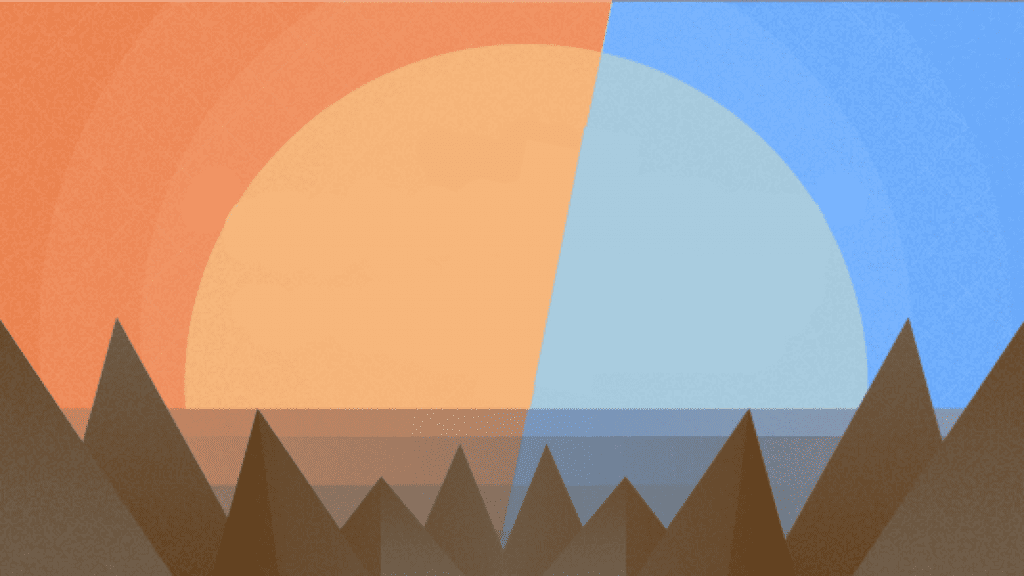
Etapas para alterar seu fuso horário no Windows 11
Normalmente, o Windows 11 define automaticamente o fuso horário do seu PC com base nas suas informações de localização. Mas, se você desativou os serviços de localização, veja como alterar o fuso horário manualmente.
- Em primeiro lugar, clique no botão de pesquisa do Windows 11 e procure por Configurações.
- Abra o aplicativo Configurações na lista de opções.
- Na página Configurações, clique na opção Hora e idioma localizada no painel esquerdo.
- No painel direito, clique na opção Data e hora
- Na tela seguinte, desative a opção Definir fuso horário automaticamente.
- Agora, na opção de fuso horário, clique no menu suspenso e selecione o fuso horário que deseja usar.
Esperamos que este artigo tenha ajudado você! Por favor, compartilhe com seus amigos também. Se você tiver alguma dúvida relacionada a isso, informe-nos na caixa de comentários abaixo.




